Respuesta rápida:
Puedes grabar la jugabilidad de Warzone en tu PC utilizando SurFlex Online Free Screen Recorder para navegadores, SurFlex Screen Recorder para PC y Mac, o el grabador de juegos incorporado en Windows, Xbox Game Bar. Cuando necesites grabar, primero configura la configuración de salida, luego selecciona las opciones de grabación, después, haz clic en Grabar para comenzar la grabación del juego.
Call of Duty: Warzone es un juego de battle royale gratuito muy popular. No es sorprendente que muchos usuarios estén interesados en aprender cómo grabar la jugabilidad de Warzone en PC. Si eres uno de esos usuarios, esta guía te proporcionará formas sencillas de grabar Warzone en tu PC.
Tabla de contenidos
Cómo grabar la jugabilidad de Warzone en PC en línea de forma gratuita
Herramienta: SurFlex Grabador de pantalla en línea gratuito
Con la ayuda de un grabador de pantalla en línea, puedes grabar la jugabilidad de Warzone en tu PC sin necesidad de instalar software. Si estás dispuesto a utilizar un servicio basado en la web, puedes probar SurFlex Grabador de Pantalla en Línea Gratis. Es compatible con Chrome, Firefox, Safari y Edge, y te permite utilizar cualquiera de estos navegadores para grabar una pestaña del navegador, una ventana de aplicación o toda la pantalla. Durante la grabación de pantalla, también puedes capturar el sonido del sistema (excepto en la grabación de la aplicación), la voz del micrófono o ambos. Por lo tanto, cuando desees grabar la jugabilidad en PC, te resultará útil.
Lo más importante es que este servicio en línea es 100% gratuito de usar y no agrega marcas de agua ni impone límites de tiempo en tus grabaciones. Las grabaciones se guardarán en HD, asegurando una alta calidad de video.
Para grabar la jugabilidad de Warzone en línea:
Paso 1. Abre un navegador y dirígete a SurFlex Grabador de Pantalla en línea gratuito.
Paso 2. Selecciona Pantalla y Sonido del sistema y luego haz clic en Comenzar a grabar.
Paso 3. Selecciona grabar toda la pantalla, elige la pantalla y haz clic en Compartir para comenzar a grabar Warzone.
Paso 4. Cuando hayas terminado de grabar, haz clic en Detener Compartir.
Paso 5. Regresa al grabador de pantalla en línea y haz clic en Descargar para guardar la partida en tu computadora.

Cómo grabar Warzone en PC de forma flexible
Herramienta: SurFlex Grabador de Pantalla
Aunque una herramienta en línea es conveniente, es posible que no ofrezca tantas funciones como una aplicación de escritorio. Por lo tanto, si deseas grabar Warzone en tu PC con opciones personalizables adicionales, es necesario utilizar una herramienta de escritorio como SurFlex Screen Recorder.
SurFlex Screen Recorder te permite personalizar varios aspectos como la región de grabación, la resolución de video, el formato de video y más. Si tienes requisitos específicos para tus clips de juego de Warzone, el uso de una herramienta de escritorio sería una mejor elección.
Para grabar Warzone en PC:
Paso 1. Inicia el grabador de pantalla y haz clic en Configuración.

Paso 2. Configura la configuración de salida y luego haz clic en Aceptar.

Paso 3. Activa la grabación de audio y selecciona la opción de grabación de audio que necesitas. Luego elige grabar la pantalla completa o una región seleccionada.

Paso 4. Selecciona la ventana del juego y luego haz clic en REC. La grabación comenzará después de cinco segundos (puedes cambiarlo en Configuración).
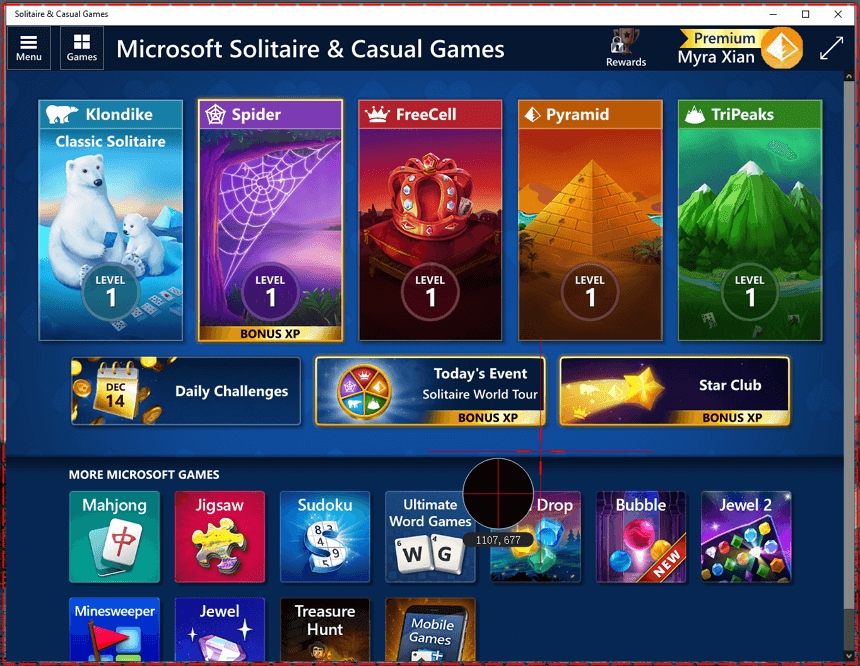
Paso 5. Después de grabar la jugabilidad en tu PC, haz clic en Detener en la barra de Controles y luego verifica el video del juego en la lista de grabaciones.
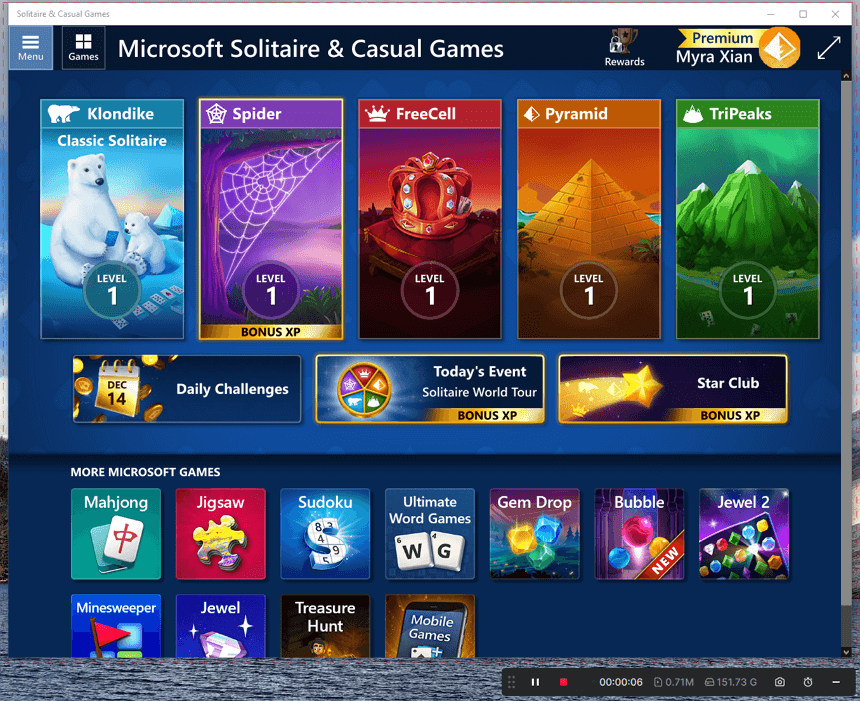
Cómo recortar Warzone en PC sin una aplicación de terceros
Herramienta: Xbox Game Bar
Si tu PC o portátil está ejecutando Windows 10 o una versión posterior, puedes utilizar el grabador de juegos nativo llamado Xbox Game Bar para hacer recortes en PC. Esta herramienta te permite capturar contenido de juegos en tiempo real o pasado en tu computadora. Con Xbox Game Bar, no solo puedes grabar lo que está sucediendo en tu computadora, sino también recortar los últimos 15 segundos, 30 segundos, 5 minutos u otras duraciones más largas en tu PC. Si prefieres usar esta aplicación preinstalada, sigue los pasos a continuación para probarla.
Para recortar Warzone en PC:
Paso 1. Presiona la tecla Windows y ve a Configuración > Juegos > Grabaciones para finalizar la configuración de grabación según tus necesidades.
Paso 2. Ve a Xbox Game Bar > Configuración > Widgets y selecciona la opción de grabación de audio.
Paso 3. Abre Warzone. Cuando sea necesario, presiona Windows + Alt + R (juego en tiempo real) o Windows + Alt + G (juego pasado) para recortar Warzone en tu PC.
Paso 4. Una vez terminado, utiliza el mismo atajo para finalizar la grabación.
Paso 5. Ve a Videos > Capturas para verificar el clip.

Conclusión
Hay varios otros métodos disponibles para recortar Warzone en PC. Si estás interesado, puedes consultar las guías sobre cómo recortar con NVIDIA o cómo recortar con OBS para explorar soluciones útiles adicionales.
Sobre el autor
Artículos relacionados
-
Cómo grabar Minecraft sin retraso: 3 formas útiles
Sabrás cómo grabar Minecraft sin retrasos de tres maneras. Después, podrás hacer videos de Minecraft que se reproduzcan sin problemas.
Myra Xian Actualizado el -
Cómo grabar Minecraft con OBS: Guía simple
Consulta esta guía y sabrás cómo grabar Minecraft con OBS para capturar fácilmente el juego de Minecraft en tu computadora.
Myra Xian Actualizado el -
3 formas de grabar League of Legends en Mac
Revisa los consejos fáciles en esta guía para aprender cómo grabar League of Legends en Mac con grabadores de pantalla integrados o de terceros.
Myra Xian Actualizado el

